Wat zijn zweefeffecten in WordPress? Uw website moet gebouwd zijn om uniek te zijn. Het is moeilijk als iedereen hetzelfde denkt. Het goede nieuws is dat moderne technologie het ontwerp van sites vereenvoudigt.
Het toevoegen van zweefeffecten aan statische foto's is een voorbeeld. Over de voordelen van het toepassen van zweefeffecten op een afbeelding in WordPress. Vervolgens laten we u zien hoe u ze op uw website kunt integreren. Laten we beginnen!
Inhoudsopgave
Hoe voeg je afbeelding-hover-effecten toe in WordPress? 4 beste stappen
Nadat je hebt geleerd over zweefeffecten en hun voordelen, vraag je je misschien af hoe je ze kunt implementeren. Gelukkig hebben we een uitgebreide gids opgesteld om precies dat te doen:
Zweefeffecten kunnen worden toegevoegd door aangepaste code. Als u echter geen doorgewinterde programmeur bent, kan dit een tijdrovende en soms gevaarlijke onderneming zijn.
Wanneer u echter een plug-in gebruikt, wordt het merkbaar minder gecompliceerd.
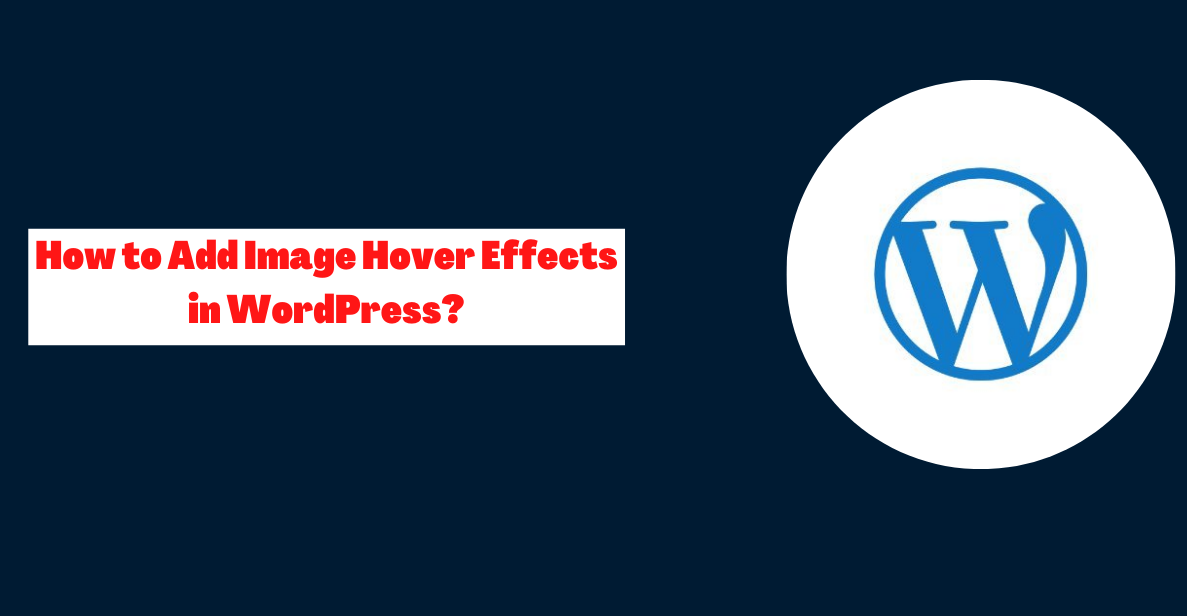
De gratis Beaver Builder WordPress-plug-in vereenvoudigt het proces van het maken van volledig functionerende en esthetisch aantrekkelijke WordPress-sites.
Van de modulaire CSS tot de intuïtieve pagina-editor met slepen en neerzetten, alles is ontworpen met de ontwikkelaar in gedachten.
Als extra bonus maakt deze app het voor iedereen eenvoudig om zweefeffecten toe te passen op hun afbeeldingen. Met Beaver Builder kun je niet fout gaan voor elke foto die een extra interactief element nodig heeft.
Er wordt ook aangeraden om ons Beaver Builder-thema te gebruiken. Gebruik WordPress-berichtsjablonen om snel verschillende soorten berichten te maken, inclusief pagina's.
Op die manier kunt u zich, in plaats van u zorgen te maken over het ontwikkelen van lay-outs, concentreren op het creëren van boeiende functies, zoals zweefeffecten. Aan de andere kant kunt u Beaver Builder gebruiken met elk WordPress-thema dat u kiest.
Stap 1: een fotomodule toevoegen
Activeer voordat u begint de Beaver Builder-plug-in. Ga dan naar Pages in WordPress admin. Activeer de editor door een nieuwe pagina aan te maken of een bestaande te selecteren.
Klik dan rechtsboven op het plusteken. U voegt een fotomodule toe. Met slepen en neerzetten kunt u deze module snel positioneren.
Stap 2: Activeer de fotomodule
Met deze module kunt u foto's op uw site plaatsen. Selecteer een foto uit uw bibliotheek of voer een URL in. Snijd de afbeelding bij in de mediabibliotheek.
Je kunt ook een foto vormgeven. Liggende, panoramische, staande of cirkelvormige afbeeldingen kunnen allemaal het zweefeffect gebruiken. U kunt nu een afbeeldingslink toevoegen. Hover-effecten kunnen worden gebruikt om verkeer naar bepaalde URL's te leiden.
Stap 3: voeg een aangepaste klasse toe
Selecteer Geavanceerd na het instellen van de beeldmodule. Dit is de HTML-element.
Scrol omlaag naar Klasse. Voer hier de aangepaste klasse-informatie van het effect in. Dus hebben we hover-unblur aan de klas toegevoegd. Met zweefeffecten kunt u de kleur en beweging van een afbeelding wijzigen. Heave-effecten in Beaver Builder. Op basis van de impact is een speciale klasse vereist.
Stap 4: Integreer het CSS-effect
Voeg ten slotte hover-CSS toe aan uw site. Onze kennisbank heeft de hover CSS. De tijd tussen zweefeffecten is 0.3 seconden. Of wanneer u de CSS indient. Je kunt de overgang versnellen of vertragen.
Selecteer Algemene instellingen in de linker titelbalk. Voeg nu de CSS-code toe aan de CSS-tag.
Ga op elke Beaver Builder-pagina naar Extra > Algemene instellingen en sla deze op. Ook niet-Beaver Builder-inhoud is onderworpen aan uw CSS-regels.
Een enkele pagina in LayoutCSS&Jscript. Sla uw CSS-wijzigingen op. ZIE EERSTE HOVER EFF Beweeg de muis over de afbeelding om te testen.
Pas het effect toe op een rij of kolom met foto's.
Quick Links:
- Hoe maak je een kleurenpalet voor je WordPress-site?
- Hoe maak je een onderhoudsmoduspagina in WordPress?
- Hoe maak je een aangepaste 404-foutpagina in WordPress?
- Hoe de communicatie met klanten effectief beheren?
Conclusie: hoe voeg je afbeelding-hover-effecten toe in WordPress?
Er zijn veel methoden om een website te personaliseren, maar een van de eenvoudigste is het gebruik van een zweefeffect op afbeeldingen. Zweefeffecten zijn een leuke manier om de bezoekers van uw website bij uw website te betrekken en ze langer op de site te houden.
Heeft u een voorkeurs zweefeffect dat u graag gebruikt? Zet het in het opmerkingenveld hieronder!


![Hoe klantcommunicatie effectief beheren in 2024? [5 belangrijke tips]](https://megablogging.org/wp-content/uploads/2022/11/Client-Communication-Management-211x150.png)
![Hoe maak je een bestemmingspagina voor het vastleggen van leads in WordPress 2024? [Stapsgewijze handleiding]](https://megablogging.org/wp-content/uploads/2022/11/How-to-Create-a-Lead-Capture-Landing-Page-in-WordPress-211x150.png)
